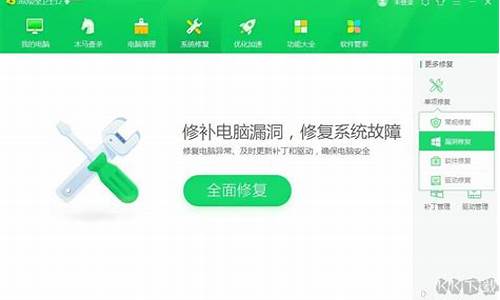如何刷新电脑系统win7-如何刷新电脑系统win8
1.win8系统怎么设置关闭自动更新
2.Win8怎么恢复系统?
3.u盘怎么重装系统win8|如何用u盘重装系统win8
4.Win8如何还原 恢复或初始化你的电脑
win8系统怎么设置关闭自动更新
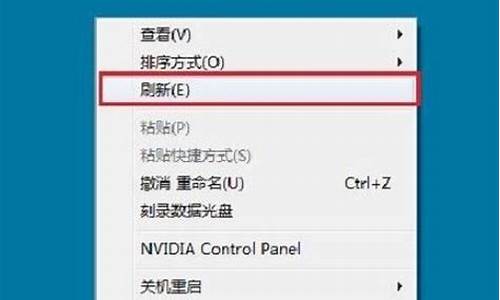
材料/工具:win8
1、打开电脑在键盘上面按win+R,调出运行窗口。
2、接着输入control(控制英文),打开电脑控制面板。
3、控制面板界面,接着点击系统和安全。
4、在电脑的系统和安全界面,接着点下启用或关闭系统更新。
5、在启用或关闭系统更新页面,接着点击自动安装更新。
6、接着就来选择从不选择更新(不推荐)。
Win8怎么恢复系统?
Win8中文版的恢复电脑功能给隐藏在了“电脑设置”中,许多用户不知道如何打开“电脑设置”,其实它隐藏在了隐藏在屏幕右侧边框里的一组按键为
“Charms”按钮组中,(光标移动到屏幕右下角也就是Windows7显示桌面按钮那,就会出现“Charms”按钮组点击“设置”按钮,点击设置按
钮后在出现的右边栏中的“更多电脑设置”)。“Charms”设置功能的快捷键为:Win+I。
图1
开启电脑设置
在“电脑设置”面板中的“常规”选项卡中有“恢复电脑而不影响你的文件”及“初始化电脑并重新开始”两大工具,它们就是参与我们今天测试的两大主角。我们先来试试“恢复电脑而不影响你的文件”功能。
图2
常规选项卡
在进行之前,为了方便测试我们先来做做准备工作:
◆
在系统盘根目录下建立123.txt文档,并保存一些文字内容。在另一非系统分区同样123.txt文档,并保存一些文字内容。
◆
在“我的”下保存几张文件。
◆
在系统中安装WinRAR
与迅雷软件。
◆
在Windows应用商店里安装“QQ”及“CUT
The
Rope”应用。
◆
更改Win8中文版任务栏设置为“使用小任务栏按钮”及“从不合并任务栏按钮”。
◆
配置好网卡IP地址,使得Win8中文版可以正常联网。
◆
设置管理员帐户密码及PIN码,并新建一个标准用户。
点击“恢复电脑而不影响你的文件”下边的“开始”按钮,就开始Win8中文版系统的恢复过程。这里有个前提条件,你先得准备Win8中文版的安装光盘。整个恢复过程比较的傻瓜式,即使是新手也能轻松完成。
在注释中可以看到“恢复电脑”功能将导致的一些情况:
◆
不会更改你的文件和个性化设置。
◆
你的电脑设置将还原为默认设置。
◆
来自Windows
应用商店的应用将被保留。
◆
从光盘或网站安装的应用程序将被删除。
◆
已删除应用的列表将保存在你的桌面上。
点击“恢复”按钮后正式进入恢复电脑过程,整个过程将花费10分钟左右的时间,并且将经过两次的重启电脑过程。
图3
注释
图4
确认恢复
图5
恢复过程
恢复完成后,我们来看看之前进行的测试文件、程序与用户配置有没有被保留。
√
在系统分区与非系统分区的文本文档被保留,文档内容无丢失。
√
在“我的”下保存的文件被保留。
×
在系统中安装WinRAR
与迅雷软件被删除。
√
在Windows应用商店里安装“QQ”及“CUT
The
Rope”应用被保留,不过处于“正在安装”状态。已更新程序被还原为旧版。已删除应用的列表没有保存在桌面上。
×
更改的Win8中文版任务栏设置被还原。
×
配置好网卡IP地址被还原。
√
管理员帐户密码被保留
PIN码被保留
新建的标准用户被保留。
小结:Win8中文版的恢复电脑功能就相当于重装系统功能,恢复后将导致用户配置被还原为默认值,而旧系统里安装的软件也会被清除,在Windows应用商店里安装的应用被保留,不过会有个自动下载重新安装过程。在注释中说明的“已删除应用的列表将保存在你的桌面上”的项目在实际操作后并没有出现。
u盘怎么重装系统win8|如何用u盘重装系统win8
U盘重装系统win8怎么装?如今重装系统大多使用U盘,虽然win8是比较新型的操作系统,但是也跟其他系统一样,都会出现各种故障,如果影响到正常使用,就需要重装,那么U盘怎么重装系统win8呢?由于win8用uefi启动,这边以uefi重装为例,教大家如何用U盘重装系统win8。
重装须知:
1、uefi重装win8需要主板支持UEFI模式,而且系统必须是win864位系统,如果电脑不支持uefi,就用Legacy方式重装
2、如果之前是legacy启动的系统,使用uefi重装前需要格盘,大家务必备份转移硬盘所有数据
相关教程:
怎么看主板是否支持UEFI模式
uefigpt启动模式安装win8原版系统步骤
大u盘装系统教程win8(Legacy模式安装)
进bios设置硬盘ahci模式方法
一、安装准备
1、支持UEFI启动的电脑,8G容量U盘
2、系统镜像下载:雨林木风win864位系统下载
3、uefi启动u盘:大uefi启动盘制作方法
二、启动设置
电脑设置UEFI启动的方法
U盘装系统启动热键大全(不同品牌电脑)
如果你的BIOS里有这些选项请设置如下:
SecureBoot设置为Disabled禁用安全启动,这个最重要
OSOptimized设置为Others或Disabled系统类型设置
CSM(CompatibilitySupportModule)Support设置为Yes或Enabled
UEFI/LegacyBoot选项选择成Both
UEFI/LegacyBootPriority选择成UEFIFirst
三、U盘重装系统win8步骤如下
1、制作好大uefiU盘启动盘之后,将win864位系统iso镜像直接复制到U盘gho目录下;
2、在uefi电脑上插入U盘,启动之后不停按F12或F11或Esc等快捷键,在弹出的启动项选择框中,选择识别到的U盘选项,如果有带UEFI的启动项,要选择uefi的项,回车从uefi引导启动,不是这些快捷键的电脑,参考第二点启动设置教程;
3、由于制作方式不同,有些uefipe启动盘会直接进入pe系统,有些会先显示这个主界面,如果进入这个界面,选择02回车运行win8PEx64;
4、进入pe系统之后,如果电脑原来就是win8系统,直接执行第7步,反之双击桌面上的DG分区工具,右键选择硬盘,点击快速分区;
5、分区表类型选择GUID,也就是GPT,然后设置分区数目,设置系统盘的大小,一般35G以上,空间足够的话50G以上,固态硬盘还需勾选对齐分区到此扇区,扇区默认即可4k对齐,确定;
6、之后执行硬盘分区以及格式化过程,分区之后如图所示,gpt分区表会有ESP、MSR两个额外分区;
7、接着双击打开大PE一键装机,GHOWIMISO映像路径选择win8x64iso文件,然后点击下拉框,工具会自动提取win8.gho文件,选择win8.gho文件;
8、接着选择还原分区,选择win8系统安装位置,一般是C盘,如果不是C盘,根据卷标系统或硬盘大小来选择,点击确定;
9、弹出这个对话框,勾选这些项,如果是usb3.0,可以勾选注入驱动,点击确定;
10、转到这个界面,执行win8系统安装到C盘的过程,等待进度条执行完成;
11、操作完成后,会提示电脑即将重启,点击是重启,此时拔出U盘,不拔除也可以,会自动进入这个界面,继续执行win8系统的安装和系统配置过程;
12、重装过程需要5-10分钟,在启动进入win8桌面之后,U盘重装系统win8步骤结束。
以上就是怎么用U盘重装系统win8的全部过程,如果你需要重装系统win8,可以根据这个方法来重装,希望对大家有帮助。
Win8如何还原 恢复或初始化你的电脑
还原电脑是一种撤销最近所做系统更改的方法。 win8e八亿网提醒大家如果恢复你的电脑,则将重新安装 Windows,并且保留你的个人文件、设置、电脑附带的应用以及从 Windows 应用商店安装的应用。 如果初始化你的电脑,则将重新安装 Windows,但会删除你的文件、设置和应用(除了电脑附带的应用之外)。 如果你在早期版本的 Windows 中使用了“备份和还原”,则可以使用 Windows 7 文件恢复来还原这些备份。 将电脑还原到以前的时间点 如果你认为最近安装的某个应用或驱动程序导致电脑出现问题,你可以将它还原到以前的时间点,称为“还原点”。 “系统还原”不会更改你的个人文件,但是可能会删除最近安装的应用和驱动程序。 使用“系统还原”还原电脑的步骤 1.从屏幕右边缘向中间轻扫,然后点击“搜索”。(如果使用鼠标,则指向屏幕右上角,然后将指针向下移动,再单击“搜索”。)在搜索框中输入“恢复”,点击或单击“设置”,然后点击或单击“恢复”。 2.点击或单击“开始系统还原”,然后按照提示操作。 恢复电脑而不影响你的文件 警告:将重新安装电脑附带的或从 Windows 应用商店安装的应用,但从其他网站和 DVD 安装的所有应用将被删除。 在恢复电脑后,你将在桌面上找到已删除应用的列表。 恢复电脑的步骤 1.从屏幕右边缘向中间轻扫,点击“设置”,然后点击“更改电脑设置”。(如果使用鼠标,则指向屏幕右上角,然后将指针向下移动,单击“设置”,然后单击“更改电脑设置”。) 2.在“电脑设置”下,点击或单击“常规”。 3.在“恢复电脑而不影响你的文件”下,点击或单击“开始”。 4.按照屏幕上的说明进行操作。 删除所有内容并重新安装 Windows 如果要回收你的电脑、转让给他人或只是重新使用,你可以将其完全初始化。 警告:将删除你的所有个人文件,并且重置你的设置。 将重新安装电脑附带的所有应用,但其他任何应用将被删除。 初始化电脑 1.从屏幕右边缘向中间轻扫,点击“设置”,然后点击“更改电脑设置”。(如果使用鼠标,则指向屏幕右上角,然后将指针向下移动,单击“设置”,然后单击“更改电脑设置”。) 2.在“电脑设置”下,点击或单击“常规”。 3.在“删除所有内容并重新安装 Windows”下,点击或单击“开始”。 4.按照屏幕上的说明进行操作。
声明:本站所有文章资源内容,如无特殊说明或标注,均为采集网络资源。如若本站内容侵犯了原著者的合法权益,可联系本站删除。